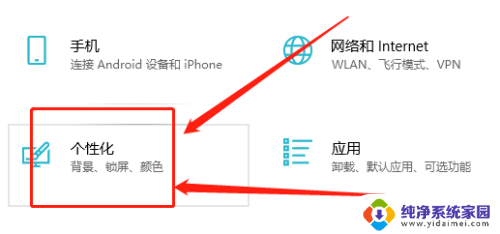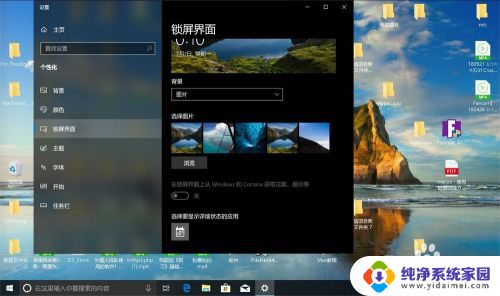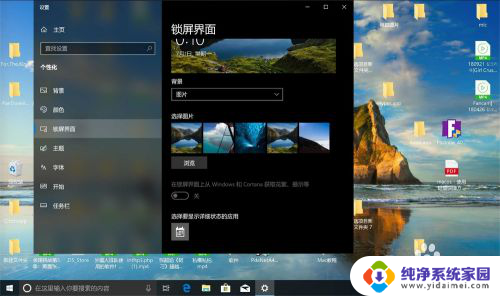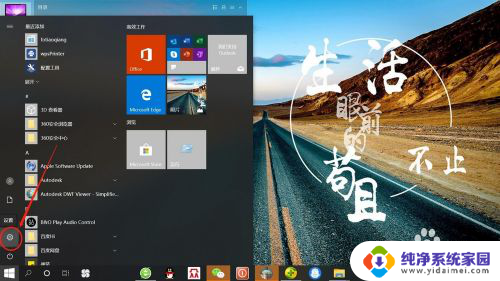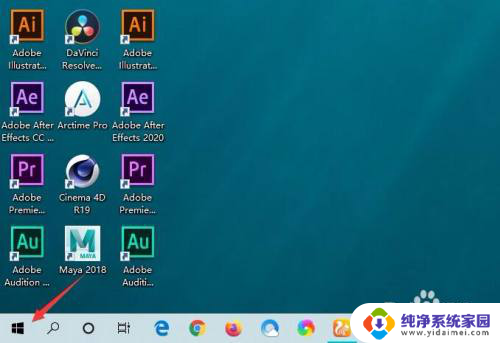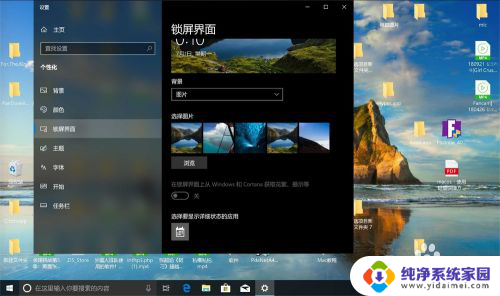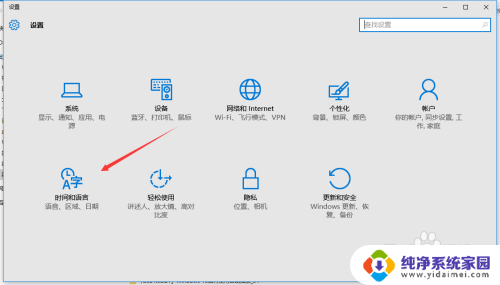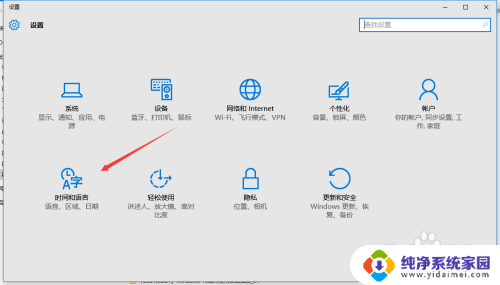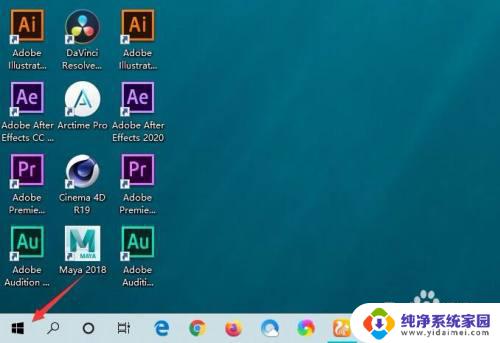win10屏保显示时钟 Win10锁屏界面时钟显示设置步骤
更新时间:2024-07-07 16:41:43作者:jiang
Win10系统的屏保和锁屏界面都可以显示时钟,让用户随时了解时间,想要设置屏保显示时钟,只需进入系统设置,选择个性化选项,然后点击屏保设置,勾选在屏幕保护程序启动时显示时钟。而想要在锁屏界面显示时钟,只需在设置中找到锁屏,然后选择在锁屏界面上显示详细信息,即可实现。这些简单的步骤让用户可以根据个人喜好来自定义Win10系统的显示设置。
操作方法:
1.进入个性化
进入Win10“个性化”设置页。
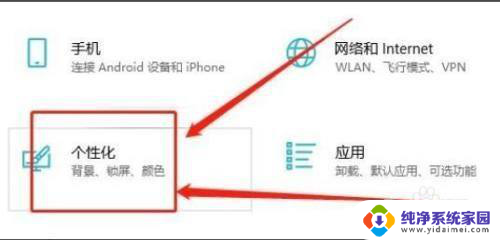
2.打开锁屏界面
打开“锁屏界面”设置页。
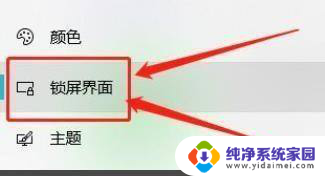
3.点击加号
在显示栏,点击“+”号。
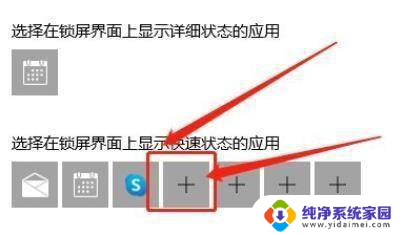
4.
添加时钟
将“闹钟和时钟”功能添加进来即可。
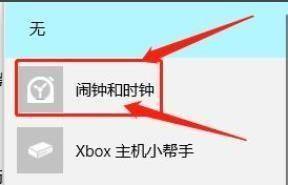
以上就是win10屏保显示时钟的全部内容,如果你遇到相同问题,可以参考本文中介绍的步骤来修复,希望对大家有所帮助。